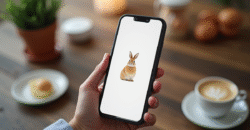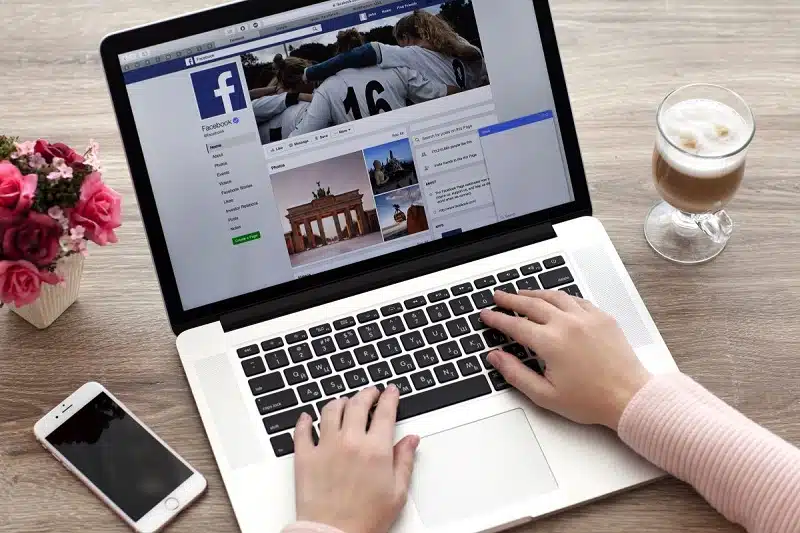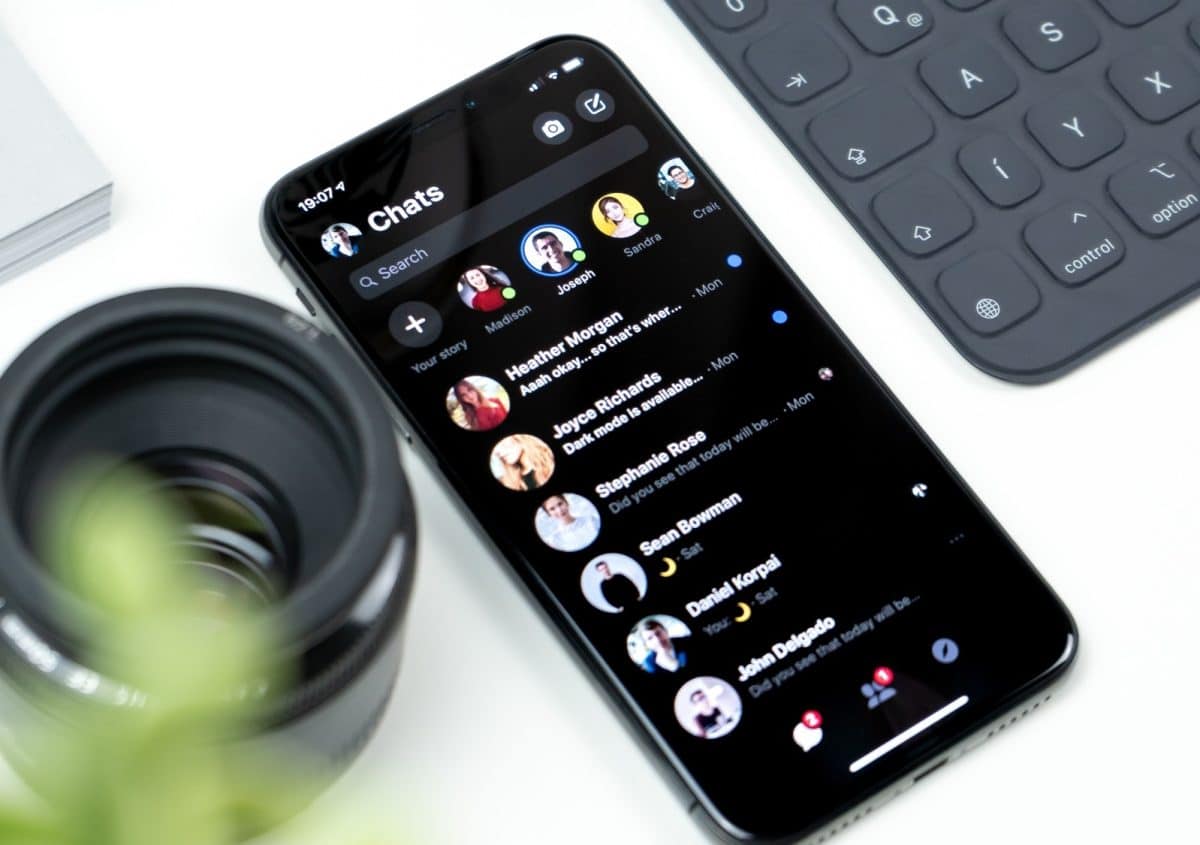Réseau social le plus célèbre, Facebook propose à ses utilisateurs une application de messagerie dédiée. Il s’agit de Messenger. Application de messagerie instantanée, Messenger compte des millions d’utilisateurs dans le monde.
Alors que le nombre d’internautes qui adoptent l’application grimpent, quelques utilisateurs recherchent des solutions pour faire une pause avec le média social. Si vous souhaitez arrêter Messenger temporairement, la désactivation est la meilleure solution qui s’offre à vous. Suivez notre tutoriel pour désactiver un compte Messenger en 4 étapes seulement.
A lire aussi : Comment trouver un emploi à Troyes ?
Plan de l'article
Désactiver en premier le compte Facebook
Messenger est une application distincte de Facebook. Néanmoins, dans leur fonctionnement, les deux applications peuvent être liées. C’est le cas lors de la désactivation de Messenger. L’exécution de cette action est impossible sans au préalable la désactivation du compte Facebook. La première étape de la démarche de désactivation consiste donc à se connecter sur Facebook pour déconnecter son compte.
Pour déconnecter un compte Facebook, il faut se rendre dans les paramètres. La désactivation peut se compléter en moins de 5 minutes. Il faudra notamment choisir une durée de désactivation et préciser la raison de la désactivation du compte. Une fois votre compte Facebook désactivé, vous pouvez entreprendre la désactivation de Messenger.
A découvrir également : Brancher un panneau solaire sur une batterie de voiture : ce qu'il faut savoir
Se connecter au compte Messenger
Un compte Messenger déconnecté ne peut pas être désactivé. Pour désactiver votre compte Messenger, commencez donc par vous connecter. Ouvrez l’application Messenger sur votre mobile, puis entrez votre nom d’utilisateur et votre mot de passe pour vous connecter.
Si vous le souhaitez, vous pouvez également utiliser le logiciel Messenger sur ordinateur ou exploiter Messenger web pour effectuer l’opération.
Cette deuxième étape est à priori la plus simple à compléter. Vous pouvez la passer si votre compte Messenger est déjà connecté. Dans ce cas, il vous suffirait simplement d’ouvrir l’application pour effectuer les actions de désactivation.
Accéder aux paramètres du compte
Dans l’application Messenger, ouvrez les Paramètres. Pour ce faire, cliquez sur votre photo de profil. Dans les options qui s’affichent, sélectionnez Paramètres du compte. Le panneau des paramètres de Messenger s’ouvre avec de nouvelles options. Sur l’écran qui s’affiche, sélectionnez Propriété et contrôle du compte. C’est l’espace consacré à la gestion du compte Messenger. Vous pouvez y désactiver ou encore supprimer votre compte Messenger.
Désactiver le compte Messenger
Dans l’espace Propriété et contrôle du compte, sélectionnez Désactivation et Suppression. Un nouveau menu s’ouvre automatiquement. Sélectionnez l’option Désactivation de Messenger. Il vous suffira ensuite de valider votre choix pour confirmer la désactivation de votre compte Messenger.
Lorsque l’option Désactivation de Messenger ne vous est pas proposée, votre compte Facebook est alors toujours actif. Il faut donc retourner sur Facebook pour vous assurer d’avoir bien désactivé le compte. Ainsi vous pourrez accéder à la fonctionnalité de désactivation de votre compte Messenger.
Pour rappel, désactiver un compte Facebook, ce n’est pas le supprimer. Vous pouvez donc vous reconnecter quand vous le souhaitez et reprendre l’utilisation normale de votre compte après la réactivation. Il est aussi utile de savoir que la désactivation et la suppression ne sont pas les seules solutions disponibles sur Messenger. Vous pouvez dissimuler votre statut en ligne, bloquer les contacts qui vous dérangent, retirer des amis, etc.